Thủ Thuật
Cách xóa dung lượng ảo trên iPhone, giải phóng bộ nhớ iPhone
Hệ điều hành iOS được đánh giá cao về khả năng quản lý dung lượng tốt và ít giải phóng dung lượng “rác” như trên hệ điều hành Android. Tuy nhiên, khi bạn dùng máy lâu dài và update các phần mềm liên tục thì dung lượng ảo trên iPhone sẽ tăng và chúng ta cần phải giải phóng bộ nhớ để tránh bị lỗi tràn bộ nhớ.
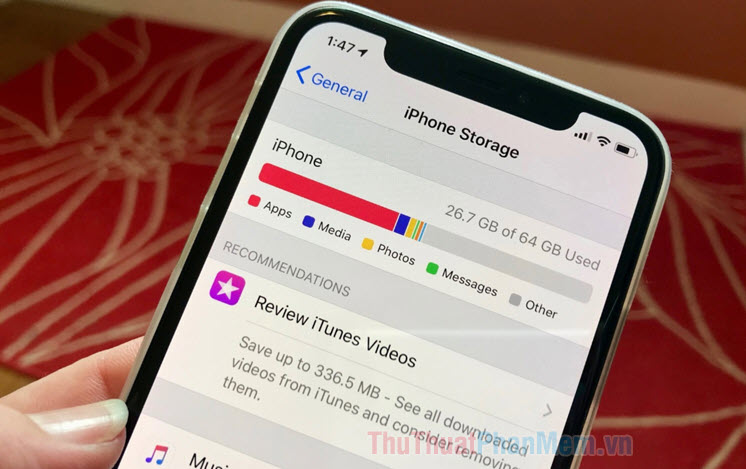
1. Xóa cache và lịch sử duyệt web Safari
Bước 1: Bạn vào Cài đặt (1) => Safari (2).
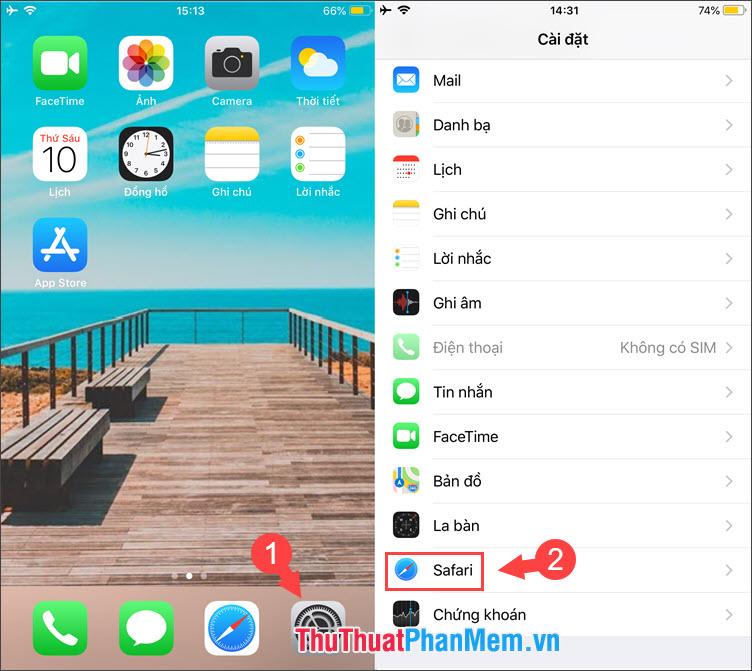
Bước 2: Bạn chọn Xóa lịch sử và dữ liệu trang web (1) => Xóa lịch sử và dữ liệu (2).

2. Xóa và tải lại các ứng dụng có Tài liệu & dữ liệu lớn.
Bước 1: Bạn vào Cài đặt => Cài đặt chung (1) => Dung lượng iPhone (2).
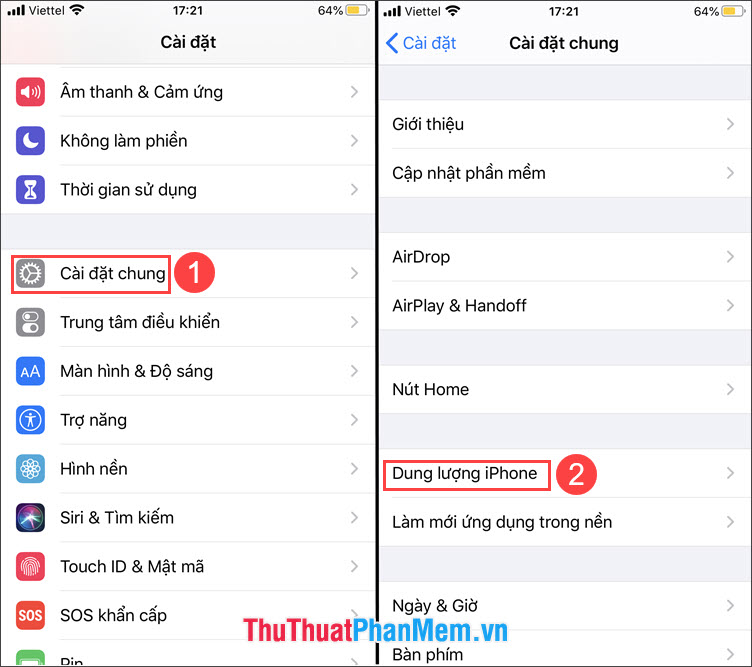
Bước 2: Bạn tìm và chọn những ứng dụng có bộ nhớ tài liệu lớn. Thông thường thì những ứng dụng mạng xã hội như Facebook, Messenger, Zalo hay có lượng dữ liệu lưu trữ lớn trên hệ thống. Mình sẽ lấy ví dụ app Zalo (1) và sau đó thì mình nhấn Xóa ứng dụng (2) để dọn dẹp toàn bộ dữ liệu của app đó.
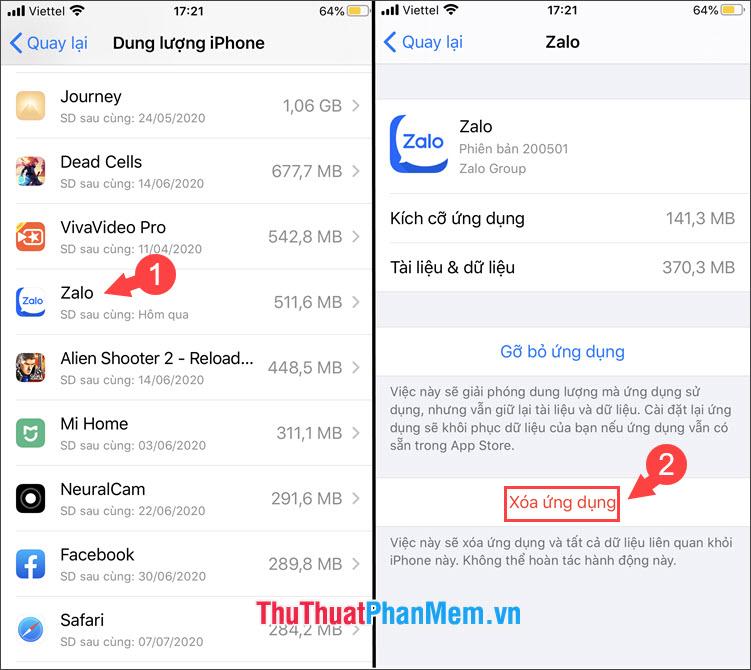
Bước 3: Sau đó bạn mở App Store và cài lại ứng dụng vừa xóa. Tiếp theo, bạn hãy mở lại mục Dung lượng iPhone và kiểm tra app đó có giảm dung lượng như hình dưới là thành công.
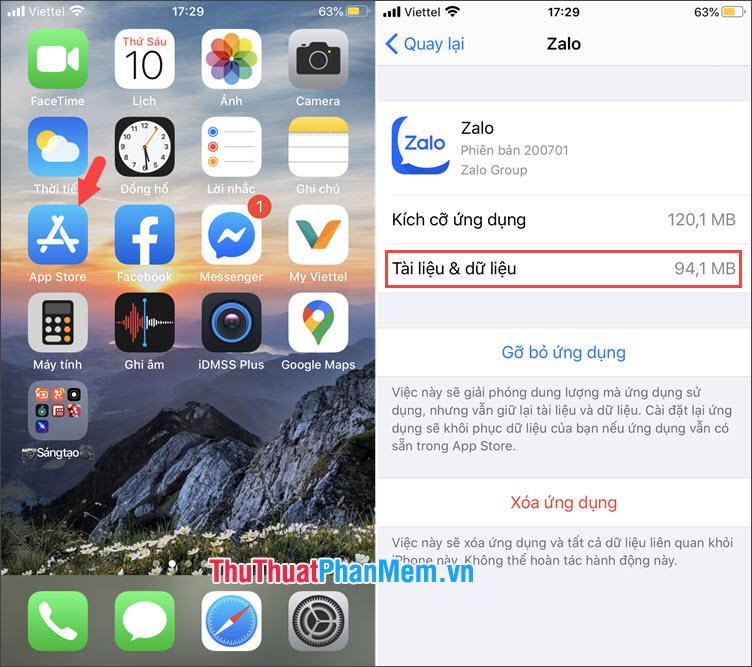
3. Dùng thủ thuật giải phóng bộ nhớ trên iTunes Store
Thủ thuật này đại loại là tính năng dọn dẹp bộ nhớ tạm thời để tránh tình trạng tràn bộ nhớ trên iPhone. Cách thực hiện cũng khá đơn giản.
Như hình dưới thì các bạn có thể thấy mức dung lượng còn trống trên iPhone là 41 MB.
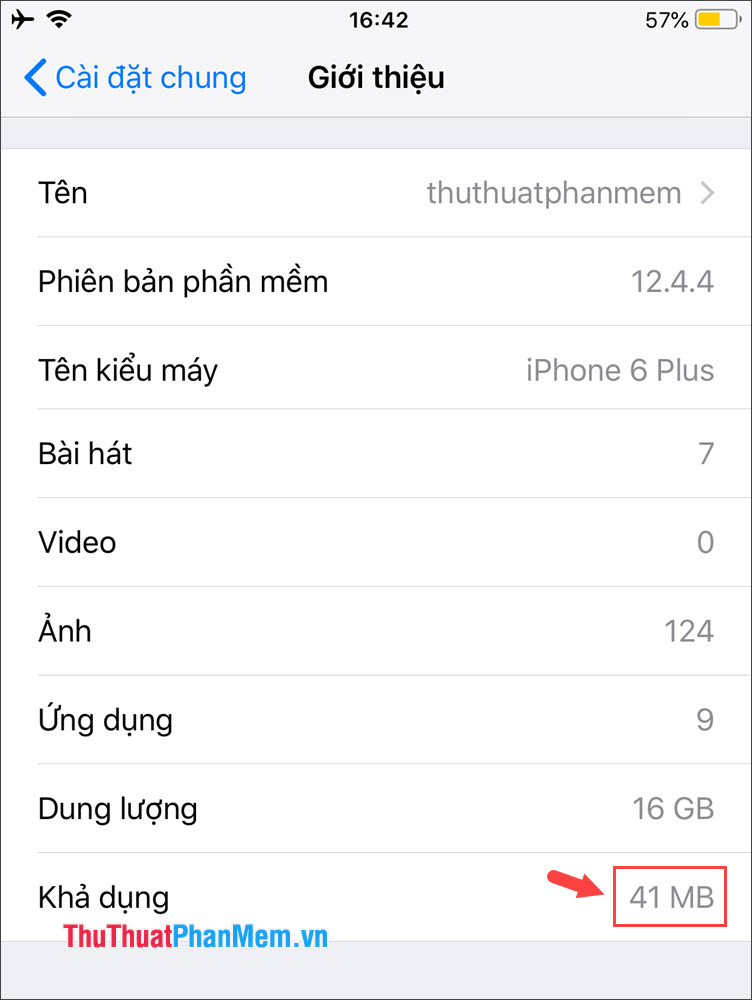
Bước 1: Bạn vào iTunes Store (1) => chọn mục Phim (2) và chọn một bộ phim bất kì (3).
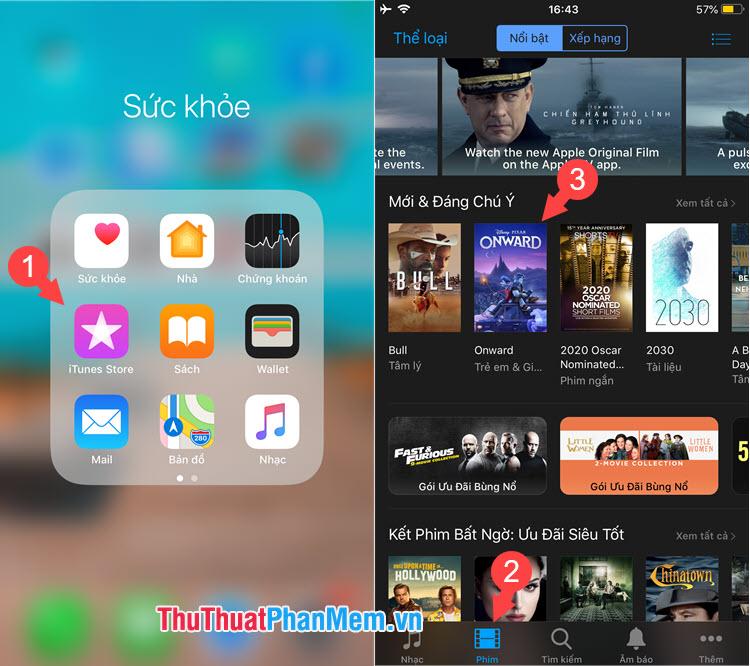
Bước 2: Bạn nhấn vào 49.000đ THUÊ (1), chờ cho thông báo Không thể tải về hiện lên thì bạn hãy nhấn vào Cài đặt (2).
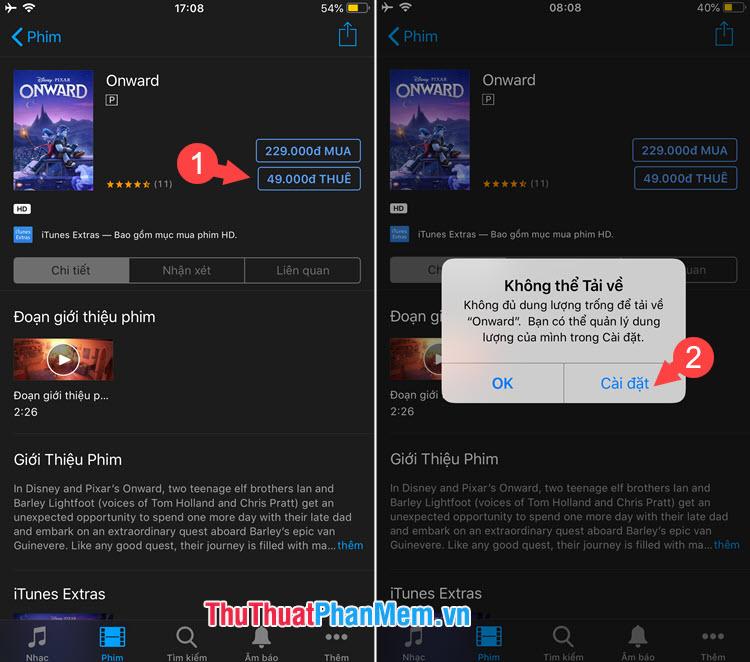
Sau đó bạn sẽ được chuyển đến mục Cài đặt chung. Tiếp theo, bạn hãy chạm vào mục Giới thiệu và thấy dung lượng trên iPhone đã giải phóng được một chút từ 41 MB lên 168 MB. Bạn hãy lặp lại thao tác này nhiều lần đến khi nào bộ nhớ trên iPhone không còn tăng nữa là được.
Với cách này thì máy của bạn có thể giải phóng hàng GB bộ nhớ nếu bộ nhớ ảo của bạn quá nhiều.
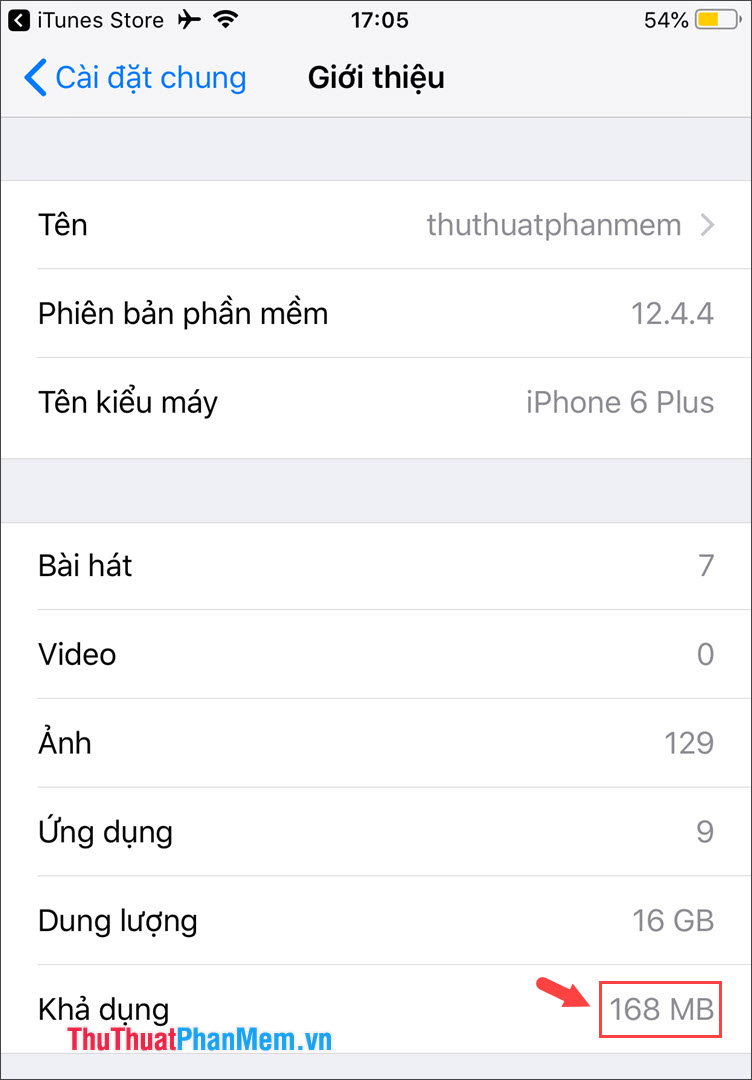
4. Sử dụng PhoneClean
Trước tiên, bạn cần tải về phần mềm tại https://www.imobie.com/phoneclean/download.htm
Bước 1: Bạn kết nối iPhone với máy tính bằng cáp USB và mở phần mềm lên. Tiếp theo, bạn hãy nhấn Scan để quét.
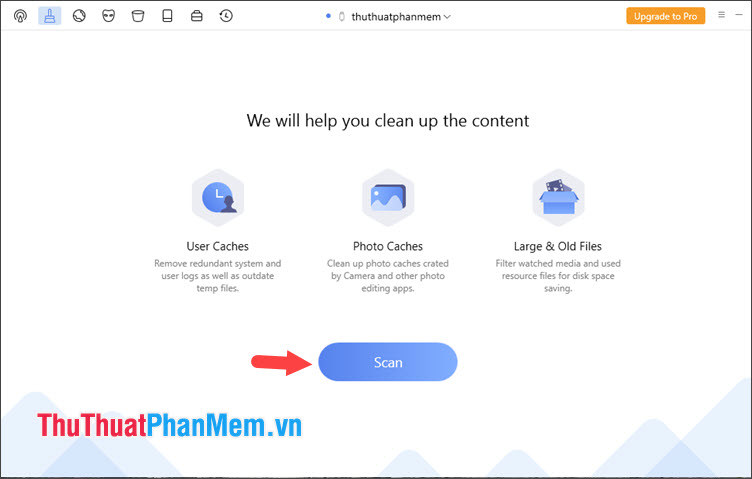
Sau đó, phần mềm sẽ quét và hiển thị những thông tin về bộ nhớ ảo, file rác trên iPhone.
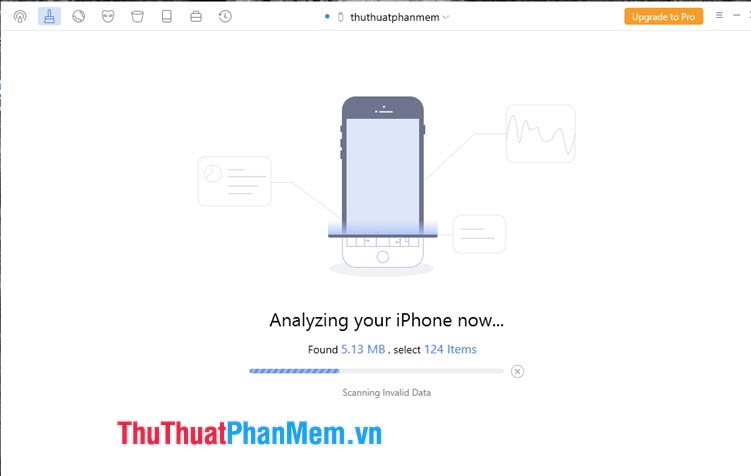
Bước 2: Sau khi quét xong thì bạn hãy click vào Clean để dọn dẹp.
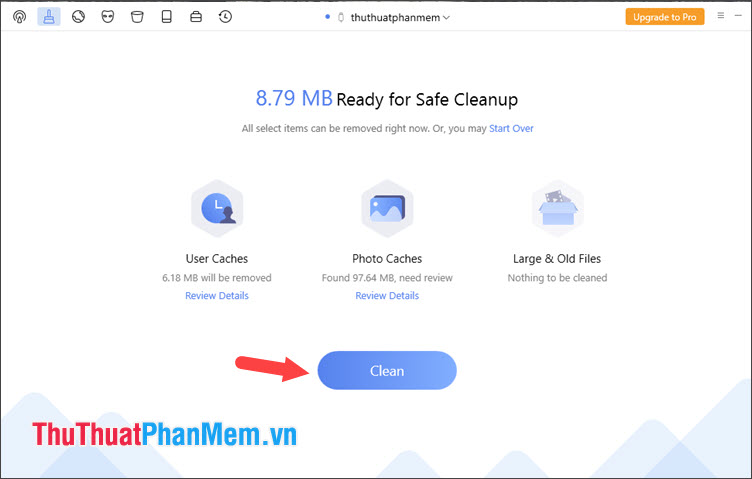
Sau đó, quá trình dọn dẹp sẽ diễn ra và thời gian nhanh hay chậm phụ thuộc vào lượng file rác trên iPhone nhiều hay ít.
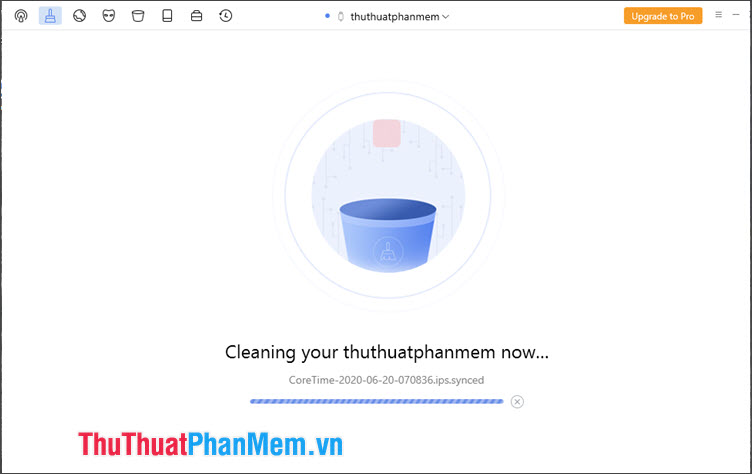
Và cuối cùng thì thông báo Quick Clean Complete hiện lên là thành công.
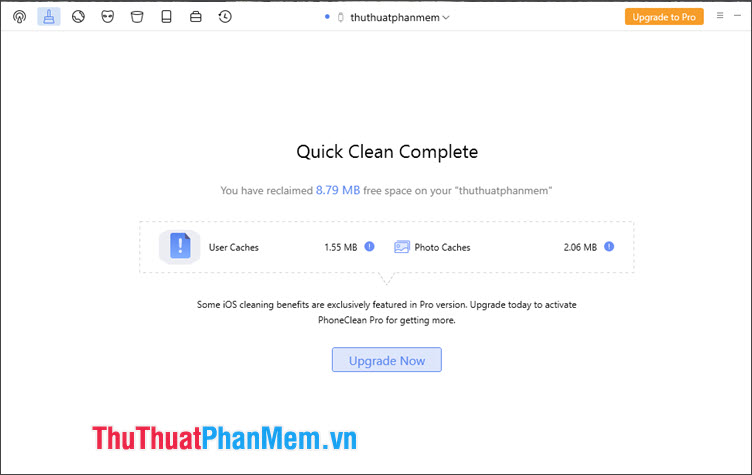
Với những cách xóa dung lượng ảo trên iPhone thì chúng ta sẽ tiết kiệm được chút không gian lưu trữ trên iPhone một cách nhanh chóng. Chúc các bạn thành công!
Nguồn tham khảo từ Internet
Bài viết cùng chủ đề:
-
Cách viết căn bậc 2 trong Word
-
Cách đánh dấu tích trong Word
-
Cách thu hồi thư đã gửi, Recall mail trong Outlook
-
Cách đổi Inch sang cm trong Word 2016
-
Top 5 Phần mềm thiết kế nhà miễn phí tốt nhất hiện nay 2021
-
Cách chuyển Excel sang PDF, chuyển file Excel sang PDF nhanh chóng, giữ đúng định dạng
-
Cách cài chế độ truy bắt điểm trong CAD
-
Cách đánh số trang trong Word 2016
-
Những stt buông tay hay nhất
-
Cách chụp màn hình Zalo
-
Hướng dẫn cách đặt Tab trong Word
-
Cách chỉnh khoảng cách chuẩn giữa các chữ trong Word
-
Các cách tải nhạc về máy tính đơn giản, nhanh chóng
-
Xoay ngang 1 trang bất kỳ trong Word
-
Cách sửa lỗi chữ trong Word bị cách quãng, chữ bị cách xa trong Word
-
Cách thêm font chữ vào PowerPoint, cài font chữ đẹp cho PowerPoint
















